| 無音樂 毋寧死 |
* 如果說「MP3音樂壓縮技術的發明」猶如文藝復興般對人類文化與藝術上的一次重大革命,MP3的誕生對於音樂界的衝擊相信也是如此...
* 那麼2006年的iTunes Store與2004年的KKBOX...等數位音樂線上購買與租賃服務,可以說是音樂在數位化衝擊後,終於找到重生的轉捩點....
* 今年(2011) Google、Apple、Amazon都即將推出的「雲端音樂服務」或許可以說是第三次的重要發展.....

| 01.前言 |
其實雲端服務的軟體與硬體發展,各家大廠早就默默耕耘了很長一段時間,當今年五月Google I/O 2011開發者大會上端出自家的雲端服務後,Apple當然也不是省油的燈,馬上在6月的WWDC大會上正式宣布自家的iCloud雲端服務來一別苗頭(檔案、照片、資訊、音樂...等iDevice與OSX的整合),關於iCloud的服務內容在此不多做介紹(網路已經有很多深入報導請自行查詢),一場高來高去的網路服務大戰今年正式點燃!
各位鄉民若不是傳說中的股市四大天王,或是一秒鐘幾十萬上下的超級炒股聖手,管他是Apple還是Google的概念股漲與跌,做為「末端消費者」的我們其實是最幸福的,雖說是「人為刀俎,我為魚肉」但是越來越便捷的網路應用正等著我們來享用呢。
廢話說完了,馬上進入今天的主題「Google Music 的上傳、轉檔、亂碼解決、管理、應用(以下簡稱GM)」。今年的Google I/O大會上由Google的高階主管Paul Joice親自介紹自家的雲端音樂服務「Google Music」,推出時是開放給所有當天出席的開發者使用,現在則是已經開放給美國用戶申請使用(台灣用戶可以繞道申請,文後介紹)。簡報上清楚的說明每位使用者可以擁有20,000首歌曲的儲存上限,但在Beta階段仍是免費使用(未來會收多少費用仍不清楚)。

資料來源;取自Google Picasa官方相簿
GM可以接受2萬首上傳歌曲,雖然不能說是無上限,但是對一般人來說已經綽綽有餘。同時依照Google過去收費的特性來說,應該不會太貴才是。以我自己為例,在之前便申請Google的線上容量擴增服務(80G方案),一年下來的租賃費用也才20美金,原本是打算使用Picasa來存放大量的照片,但是今年推出Google+的社群服務後,Google便把2048x2048解析度以下的照片不計入個人使用容量內,因此原本已使用15G空間,頓時縮小為只使用500MB,Google真是佛心來的,相信未來正式收費後應該價格也很親民才對。

資料來源;取自Google Picasa官方相簿
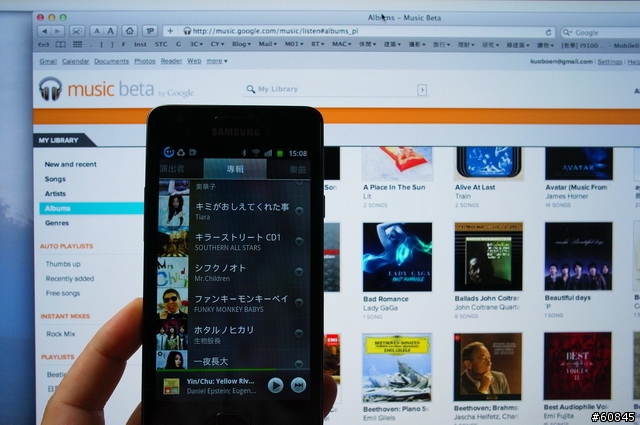
不管你有多少的CD或是數位音樂檔案,都可以將它們上傳到網路上建立個人專屬的音樂資料庫了,更棒的是可以隨時隨地只要有網路的地方,沉浸在個人的音樂世界裡。

| 02.申請方式 |
由於申請者的電腦IP必須在美國境內,所以有幾種方式可以偽裝,包括透過安裝軟體再掛載VPN伺服器,或是直接利用網頁做繞道則是比較簡單的方式。後面這個方式是參考網路上「艾默拉」作者利用BlockUnlocker的VPN服務假裝成美國IP來申請。進入該站的網頁後將「http://music.google.com」這段網址拷貝後貼上下方的空格,按下「Vist」鈕就可以偽裝了。
BlockUnlocker網站點我開啟
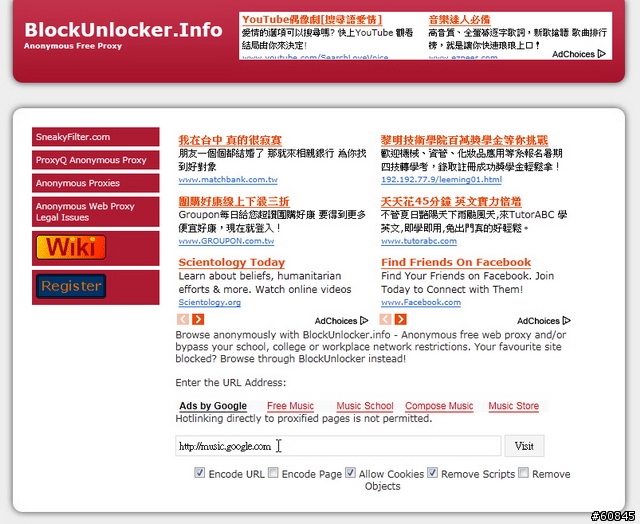
如果該服務使用的人數過多,BlockUnlocker會出現停留不動的畫面,請過一會再回來申請。如果成功後會在網頁的上方出現一個BlockUnlocker區域,顯示目前瀏覽的網站是透過VPN方式進行,畫面就跟一般正常的網頁相同,僅電腦所用的IP是在美國而已,所以填入Google的帳號與密碼後就可以登入,申請後就是耐心等待囉,最快約一週,最慢約兩週左右的時間就會通過了。
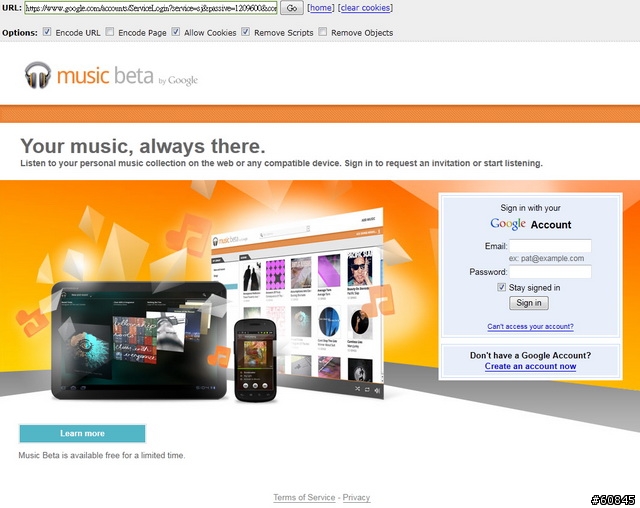
以我為例,提出申請後約一週的時間就收到一封來自Google的啟動信,點下「Get Started」就會連到網路上啟動了,很簡單!

接著會連到一個下載管理程式的頁面,點下「Downloaded Music Manager」就可以開始下載了(Win用戶會自動給你Win版,Mac用戶會給你OSX版)。
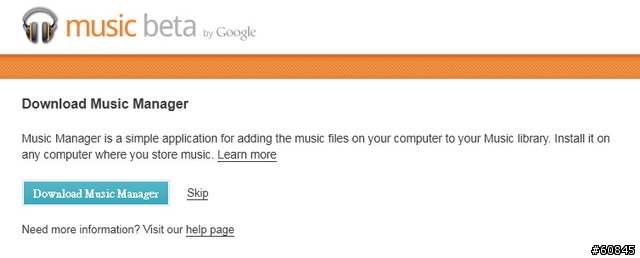
Windows版的管理程式
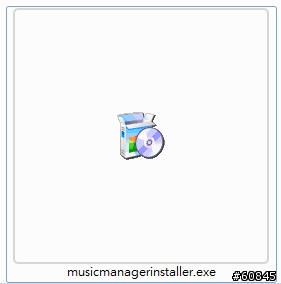
OSX版的管理程式
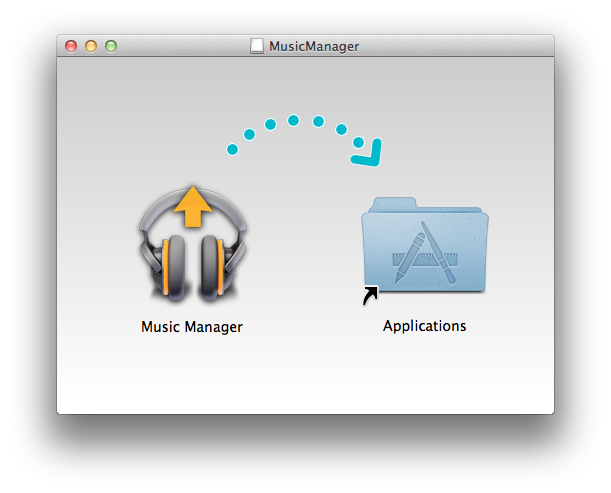
安裝過程就是一直Next或Yes就可以了,接著會問你要不要下載Google提供的免費音樂,可以勾選你有興趣的音樂類型,將來有不喜歡的音樂再從歌曲清單裡砍除即可。
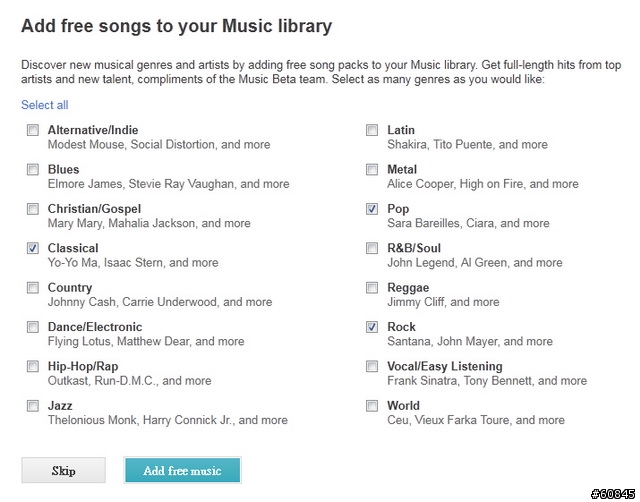
安裝接近結束時會問你音樂資料庫擺放的位置,iTunes直接支援了,畢竟用iTunes來管理大量音樂的人還是挺多的,如果習慣用資料夾來管理的人,就可以選擇用其他方式來上傳。
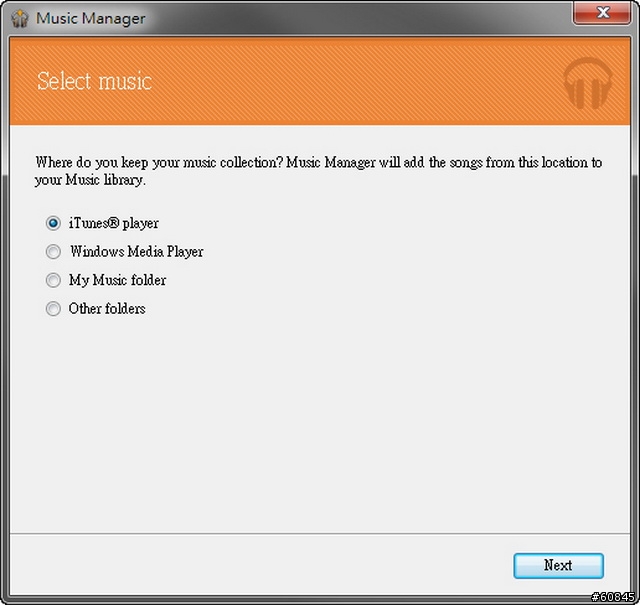
| 03.上傳 |
當一切設定好後,程式就會開始將指定位置的歌曲上傳,如果你的歌曲有較多的中文歌,那麼多少會遇到亂碼的情況,這也是目前比較頭大的問題,但是不是不能解決,請看第04小節的亂碼解決方式。所以建議先不要急著上傳歌曲,先把中文曲目的ID3編碼先處理好後再上傳,免得傳了一堆亂碼的歌曲上去,最後根本無法管理起。將「Advanced」項目下的上傳方式改為「Manually」,等確定修改後再一次上傳也不遲。
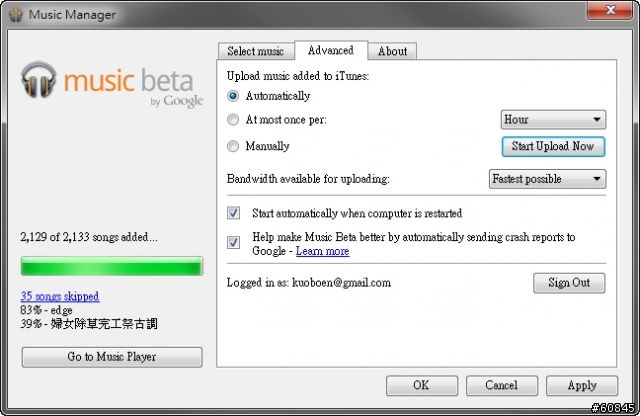
相信每個人的音樂歌曲都不少,這得花不少時間上傳,特別是台灣的網路環境上傳速度實在很「掉漆」,我光是把iTunes裡的2千多首歌上傳就花了快半天的時間(50mb/5mb理論值)。上傳過程中有遇到一些檔案不支援上傳的,會顯示無法跳過沒上傳歌曲的數量,如下圖所顯示的「35 songs skipped」。
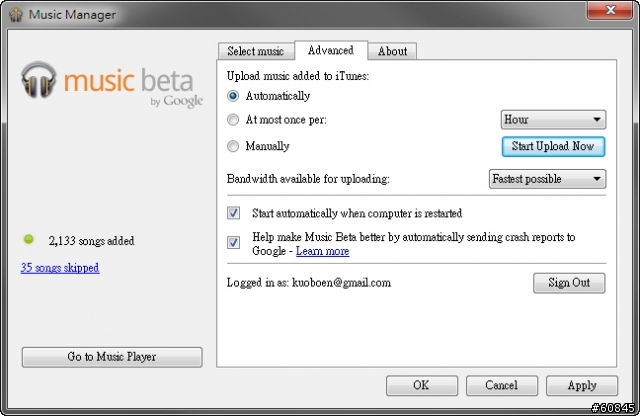
這些出問題的檔案一看就很清楚了,主要是之前在日本iTunes Store上購買的具有DRM數位保護的歌曲,但是美國的iTunes Store則因法院判決不得有DRM保護,所以在美國iTunes音樂商店上購買過的歌曲都可以上傳。另外像是Apple獨家的音樂壓縮格式「lossless(副檔名m4a)」也是不支援上傳的。所以建議先將lossless的格式轉檔,至於購買到有DRM保護的音樂就不管它了。
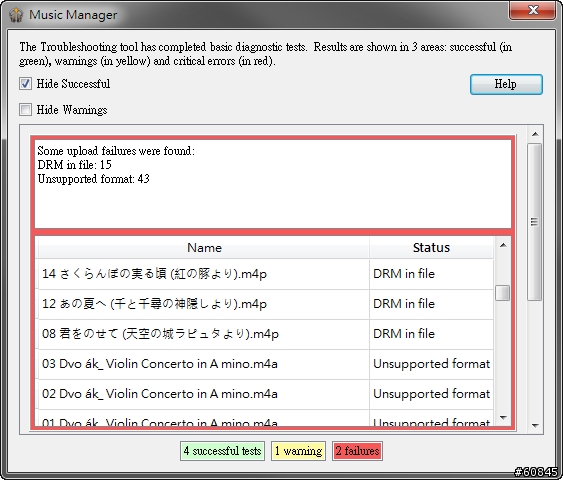
強烈建議第一次設定的時候,先改成「Other folders」,或是在「Advanced」分頁裡改用Manually手動上傳,免得程式裝完後,開始自動上傳一堆整理不完全的中文歌曲,到時候會抓狂白忙一場。
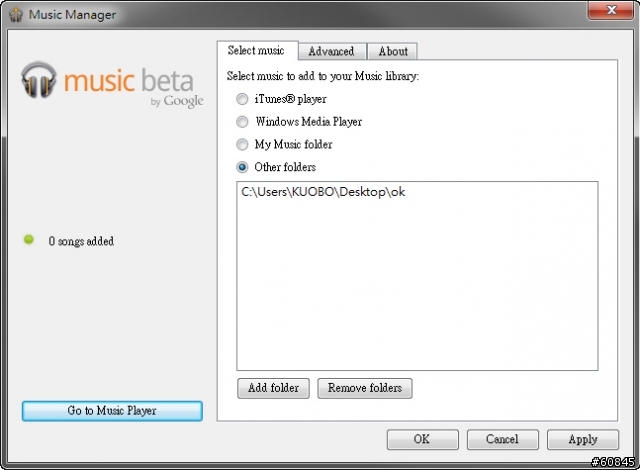
| 04.亂碼解決 |
前面提到亂碼的問題的確是令人頭痛的,主要是因為MP3的標籤編碼方式奇形怪狀,如果急著上傳就會出現大量的亂碼,不過英文歌基本上都不會出現問題。
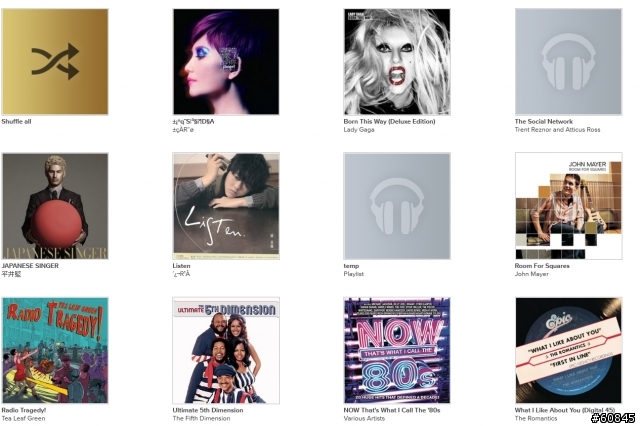
即使你在iTunes上或是資料夾內看到的檔案都是正常的,上傳後很有可能會變成這樣的畫面,有些歌名正常,有些卻是無法辨識的亂碼。
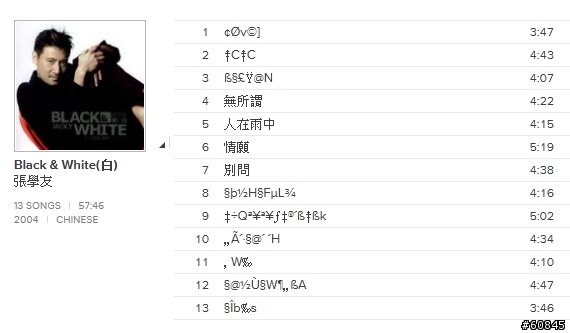
回到iTunes上在重新檢視這些歌曲,主要原因就是「ID3標籤」的版本問題,通常是V2.1、V2.2、V2.3...
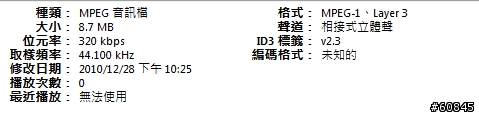
所以乾脆全部選取整個資料庫的音樂後,點滑鼠右鍵!選擇「轉換ID3標籤」的功能
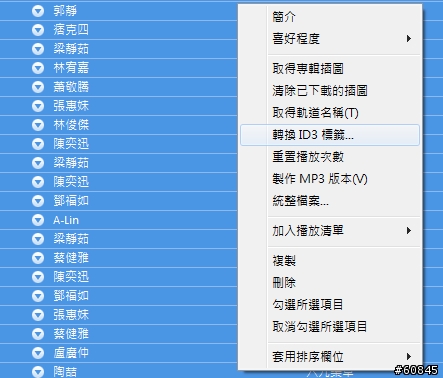
將空格做打勾確認,下拉選單選擇V2.4版本進行轉換,這是因為GM的網頁是用UTF-8編碼,MP3的標籤如果不相容就會出現一堆怪怪的符號,所以乾脆一次轉成最新的V2.4就可以解決大部分的編碼錯誤。但是要注意的是,這方法不代表一定不會出現錯誤編碼的情形,仍然會有少部分的歌曲出現,甚至原本在iTunes裡是正常顯示的歌曲,因為轉換成V2.4後反而變成亂碼,但是這沒有辦法因為即使不轉換成v2.4,上傳後一定會變成亂碼!所以忍痛一首一首改吧,若因為轉換成V2.4後無法辨識,就找出CD或上網搜尋一下就知道這張專輯依序的曲目了,所幸這種情況只會發生在比較早期的mp3檔案,如果是自己的CD用iTunes轉檔,是不會遇到這些怪怪的問題。
所以為什麼我會強烈建議將這些工作先做好,因為第一次整理時很痛苦,但是上了雲端後就很爽了!在申請GM通過的這段時間裡,就利用晚上時間慢慢整理吧(再次提醒 ID3標籤 V2.4)
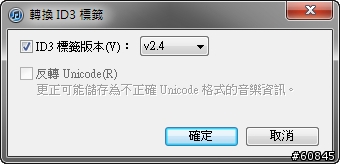
| 05.轉檔 |
如果有新的CD想上傳到GM裡怎麼做?第一件事情總是得轉成MP3格式
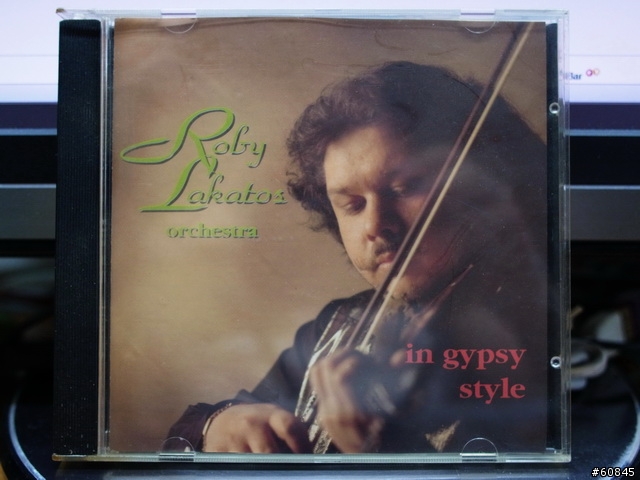
我想沒有比iTunes管理與轉檔方變得軟體了,曲目會自動連結資料庫比對,要遇到無法辨識曲目的CD那還真的是很困難,到「偏好設定」裡將檔案從預設的lossless格式改為mp3,就可以開始轉檔了。
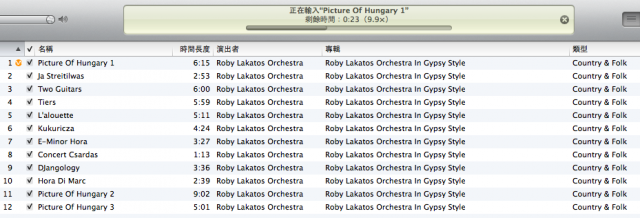
進入後點「匯入設定」
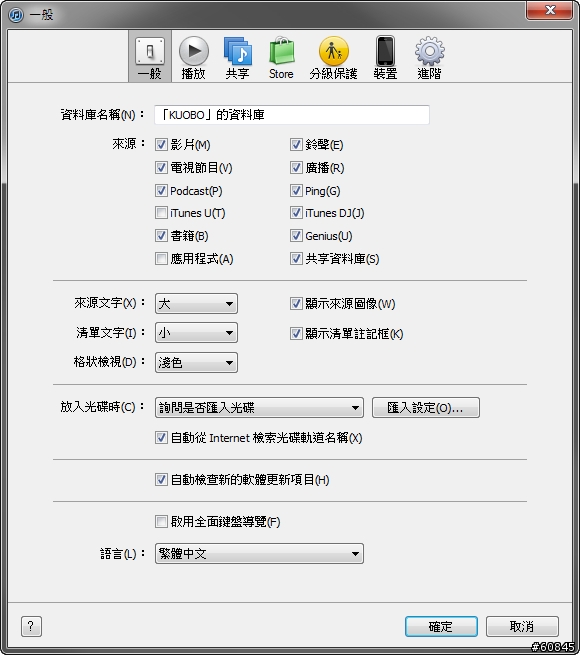
將它改為「mp3編碼器」,想要好一點的音質的就選擇196kbps
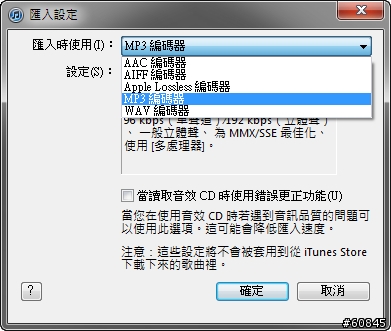
如果是之前用「Apple Lossless」轉檔的歌曲,在你設定改為mp3後,將這些歌曲選取後點滑鼠右鍵,選擇「製作mp3版本」就可以開始轉檔為mp3了,同時歌曲的演唱者、專輯名稱、封面等屬性通通都保留了!所以千萬不要用其他轉檔軟體,因為這些軟體轉檔過後,多半ID3標籤幾乎都會消失或半殘了。轉好後iTunes會同時保留兩種格式,看你要不要留下lossless直接把mp3的檔案拉到你要的位置後,再把iTunes裡的mp3檔砍掉,到時候上傳時就直接指定你丟放的位置即可,這樣你iTunes裡面還是會有留存一份高音質的lossless格式。
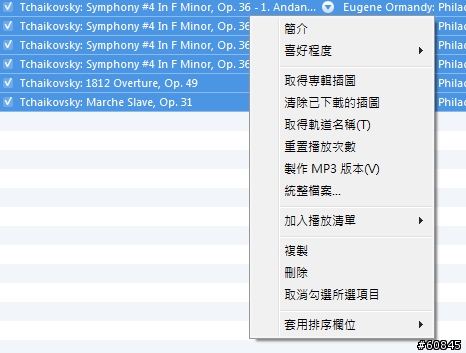
轉好後的歌曲可以全部選取,再點滑鼠右鍵選擇「簡介」,出現像這樣的視窗後把網路上搜尋到的CD封面照片拉近去,這樣所有的歌曲就會全部加上漂亮的封面照(這也是方便將來在GM上搜尋,人類對於圖形辨識的速度還是比文字快)。
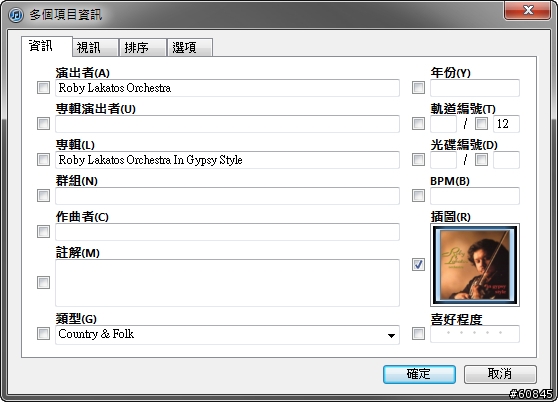
都確認好iTunes資料庫內的音樂都正確後,開心的按下「Start Upload Now」吧,剩下的就取決於你網路的速度了。
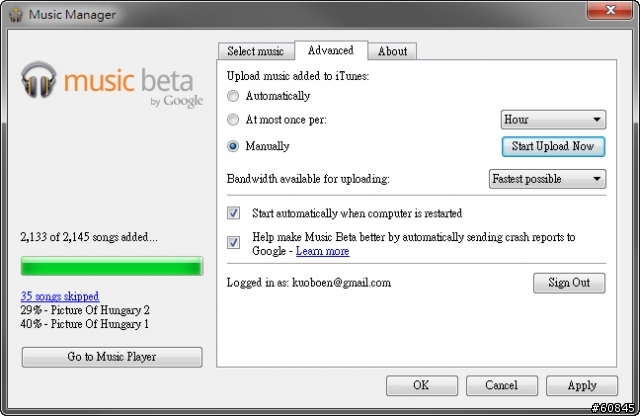
如果上傳後發現有些專輯仍有編碼錯誤或是不小心遺漏照片的情況,也可以在GM端修改!但是在WEB端修改過後的專輯資料是不會回存到個人電腦端的,也就是說Google Music Manager這套管理軟體只負責「上傳」,上傳後就不管了,用「射後不理」來形容就很貼切了
 。
。以這張專輯為例,假設封面不清楚或是弄錯了想換一張,不需要再重新上傳一次,GM管理程式也會判定你上傳過了不會再重新上傳覆寫,除非是在web端將音樂按「delete」砍掉。
在GM的WEB端裡,點該張專輯的右下角有一個黑色的小三角形,點下後會出現一個視窗用來更動該張專輯的屬性。「Shop this artist」會搜尋這位藝人的專輯(美國地區才有販售)
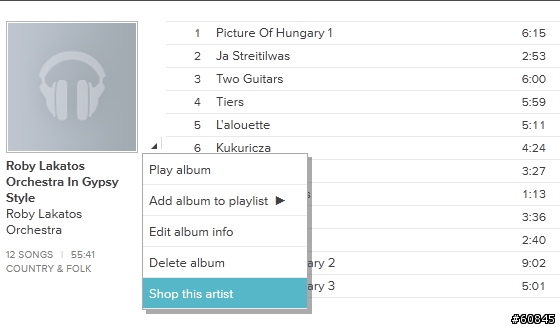
或是直接在網路上找封面,可以用Google最近推出的「圖找圖」功能,將欲找的封面照拉近去....
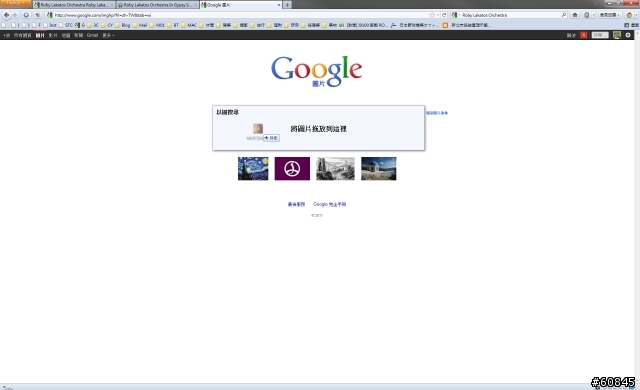
果然找到了相同的但是更大張、解析度更好的照片
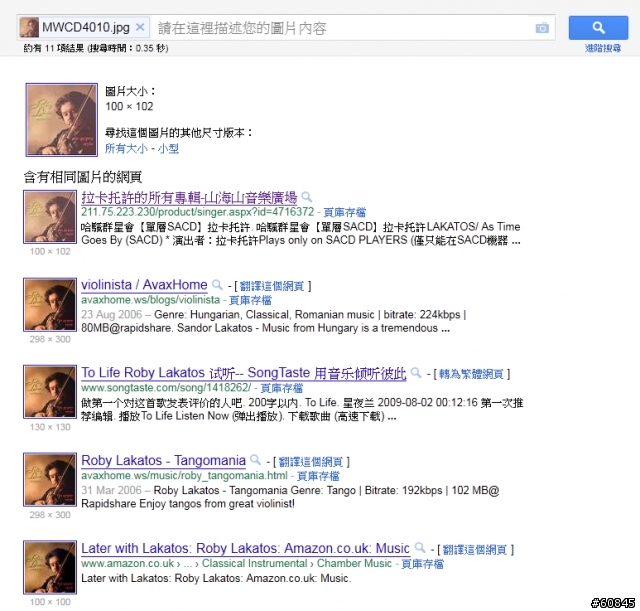
在同樣的專輯位置點黑色小三角形,選擇「Edit album info」來編輯,就可以指定到你剛剛在網路上找到的照片了(如果真的找不到就用手機自己拍那張CD的封面吧)
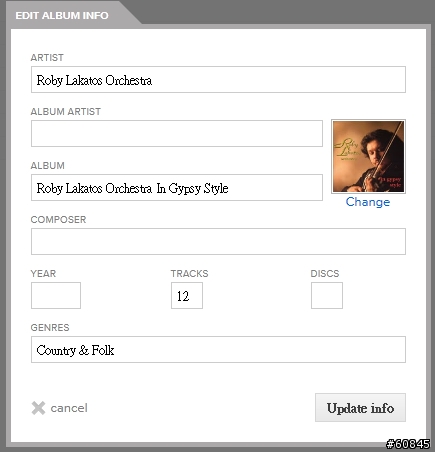
| 06.基本操作 |
GM的操作軟體就是透過瀏覽器,無論是chrome、safari、firefox、ie只要可以瀏覽網頁的都可以執行(需安裝flash player),登入後的首頁是是「New and recent」新進與最近聆聽的專輯列表(包括自定的播放清單),只要是最近聽過的都會在這邊持續更動最新狀況,方便你下次聆聽時快速選取!
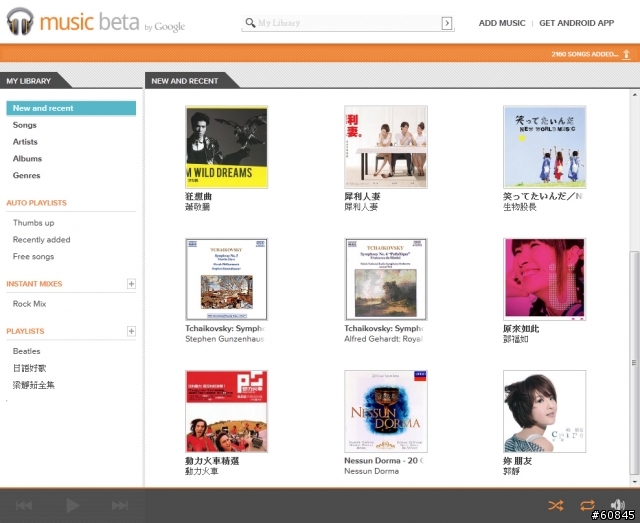
左側的「Songs」則是列出你所有在GM上的歌曲,在右半邊的曲目上點兩下就可以開始播放
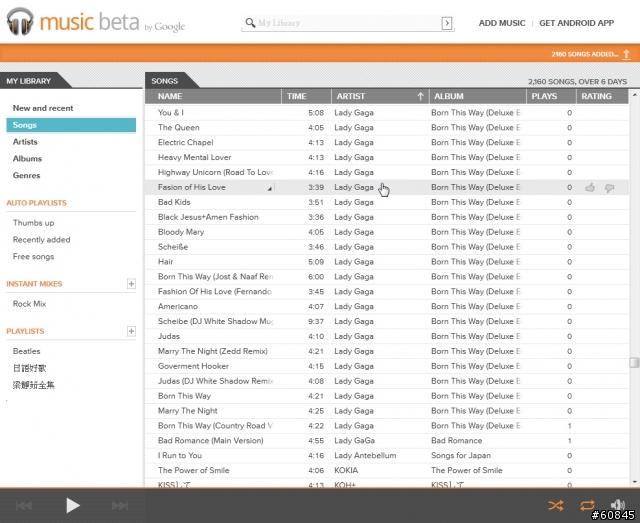
若是點藝人名稱,則會列出該藝人的所有專輯
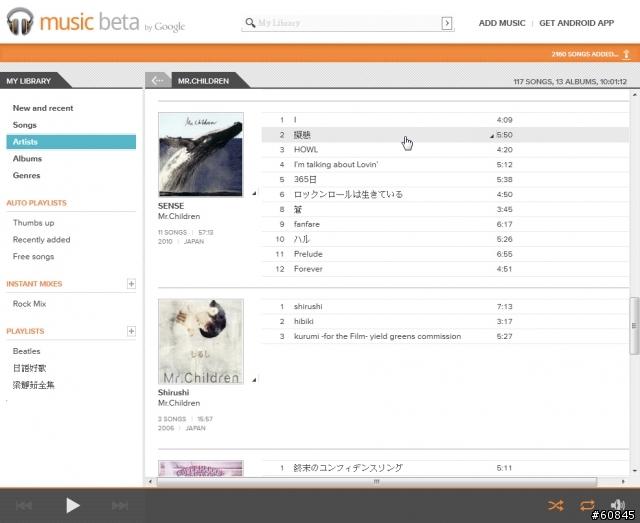
再點專輯名稱,如該專輯名稱「SENSE」後,會直接顯示該張專輯全部的曲目
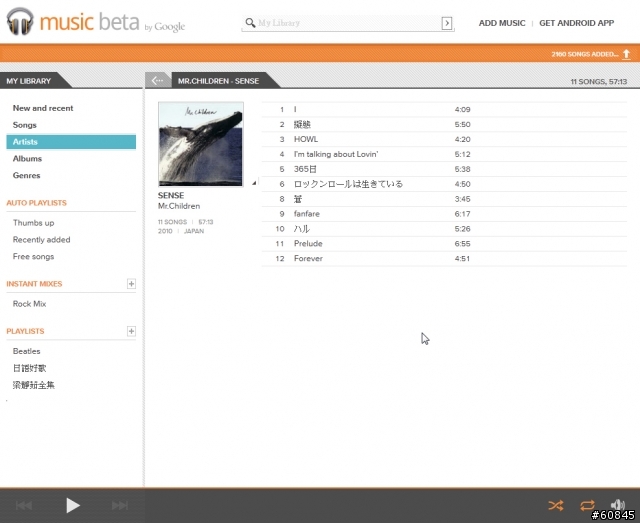
點「Albums」則是列出全部專輯
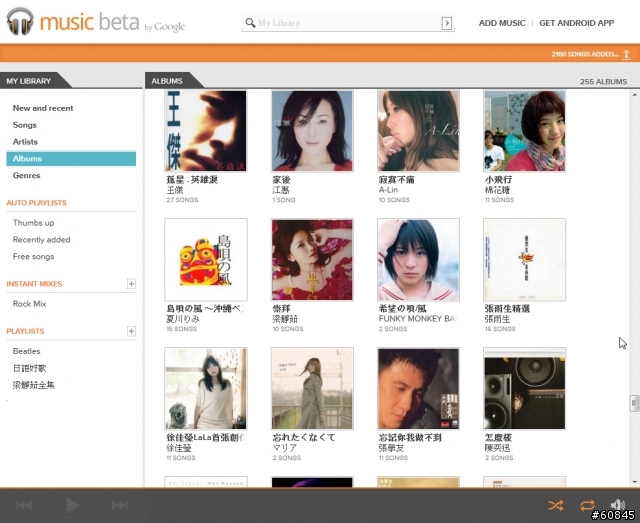
左側的「Genres」則是列出你所有在GM上的曲風類型,這邊的曲風類型是可以自定的,由於我是從iTunes上傳過來的,所以曲風類型也保有慣有的命名。
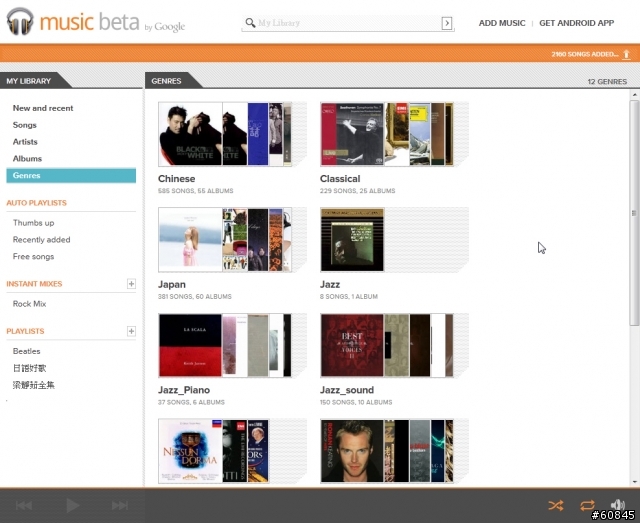
在想聽的歌曲上名稱上兩下後,下方的黑色BAR就會開始播放,一些操作播放的方式與常見的播放軟體介面大同小異,當歌曲開始播放時,也可以任意瀏覽資料庫內的歌曲。
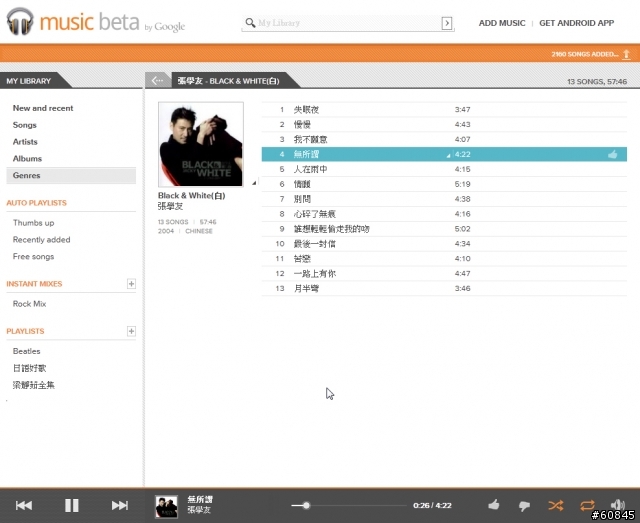
若想回到該藝人的所有歌曲,只要在黑Bar的專輯名稱上點一下,就會顯示他所有的曲目
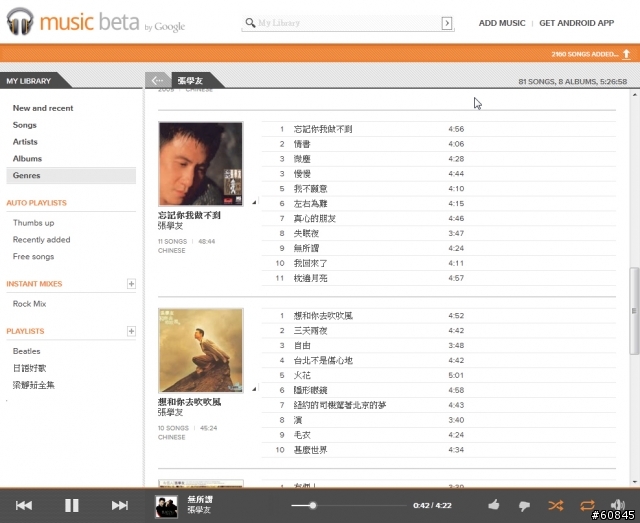
GM也提供陽春版的「Playlists 播放清單」功能,點「+」新增一個播放清單並命名自己喜歡的,例如我新增一個「張學友自選」
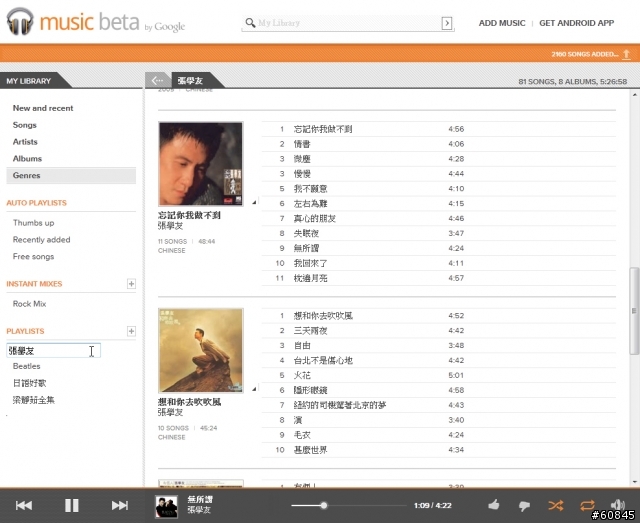
接著把喜歡的歌曲用「拖拉放」的方式加入
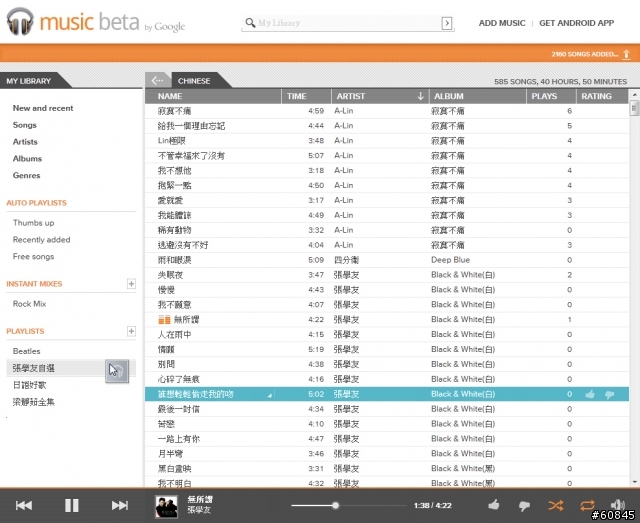
建立好的清單像這樣,裡面的曲目不喜歡的話可以隨時delete,不會砍到資料庫內的歌曲
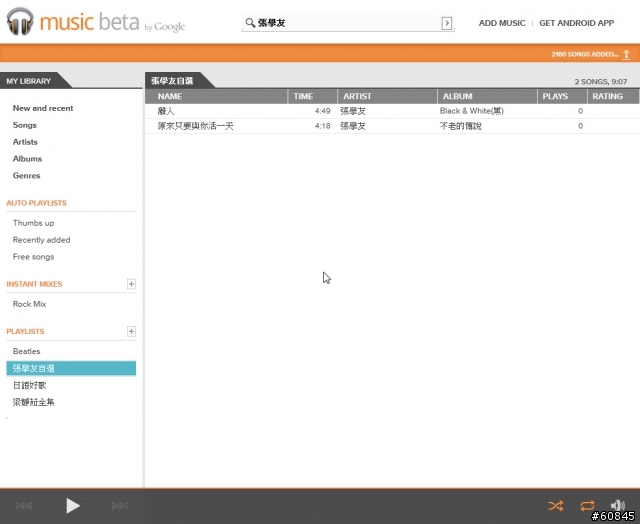
GM也有類似iTunes的Genius功能,可以把自己喜歡的歌曲,讓電腦去比對類似的曲風後,將之加入到同一清單中,GM這邊的「INSTANT Mixes」服務提供一次25首的比對,所以當資料庫內的歌曲越多,比對出來的歌曲曲風就會越接近,方便在適當的時候找出適合心情的歌曲。只要在歌曲名稱的右下角黑色三角形的位置點一下,選擇「make instant mix」就可以了
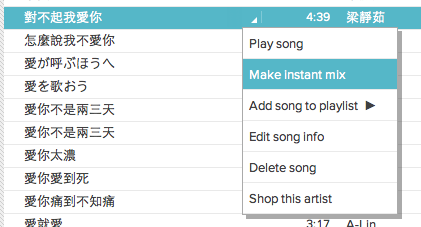
若聽到不錯的歌曲想加入到自定的清單,就在歌曲名稱的右下角點一下,加入到你想要的清單中
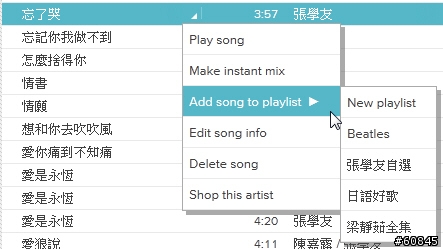
GM畫面的最上方是「搜尋功能」,輸入你想找的任何專輯名稱或藝人或曲名中的文字就會快速過濾,繼承Google一貫強大的搜尋基因。
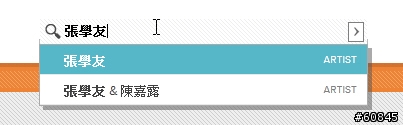
馬上列出想找的專輯
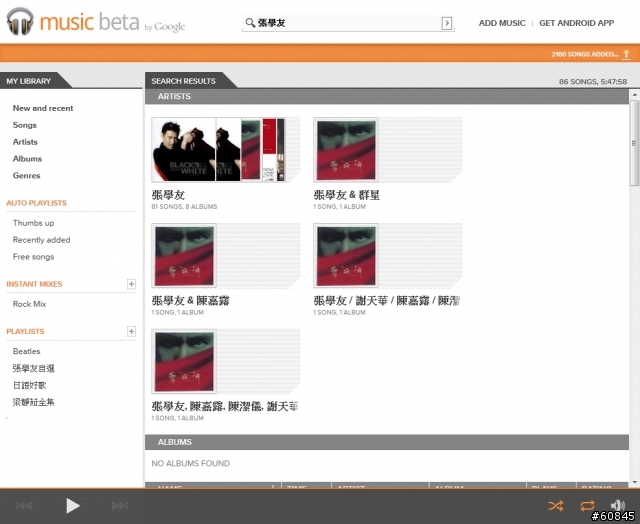
或是輸入一個「愛」字,馬上過濾出具有「愛」的歌曲與專輯了
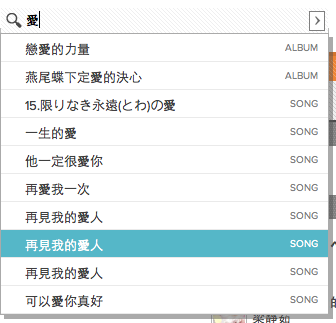
編輯清單名稱
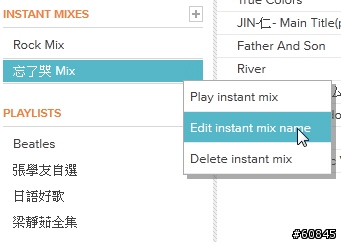
當初安裝管理軟體時,若有勾選就會把這些歌集中在free的清單中
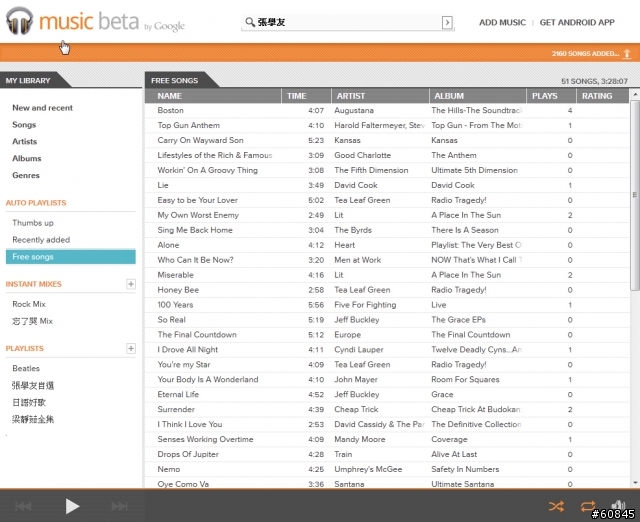
畢竟是free的歌曲,所以大部分都是一個藝人一首~兩首歌,但是裡面竟然有一首「捍衛戰士(Top Gun)」的主題曲,真是懷念年輕時的阿湯哥。
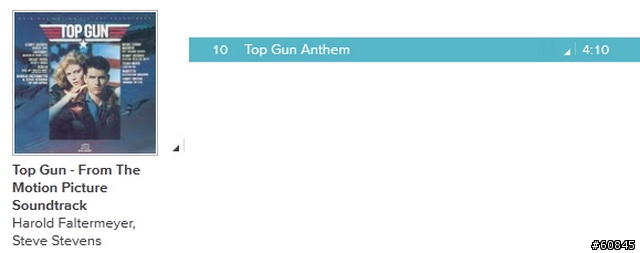
喜歡的歌曲可以點「讚」的大拇指,只要比過讚的就會出現在「Thumbs up」裡
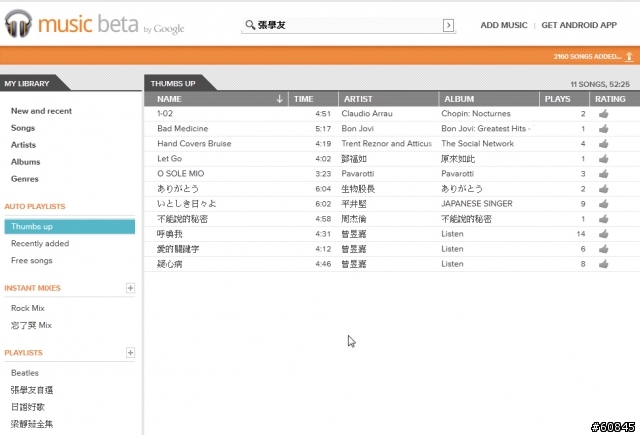
若真的不想要某些歌,可以按delete後清除,不過google仍保有一次後悔的機會,若不小心按了刪除,還可以在左上方出現的黃色警告視窗中按下「Undo」來還原。

由於資料庫屬於個人使用,若有別人登入或是你在手機上聆聽又想要在電腦上同時使用,一開始不會出現這個畫面,直到需要讀取新的資料時就會出現,這時關閉不用的裝備,再重新reload就可以了。
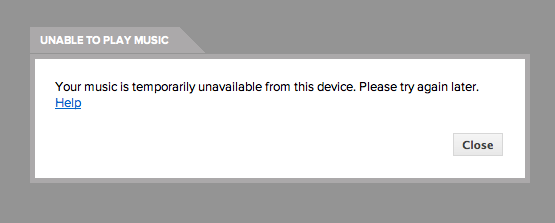
| 07.chrome套件 |
由於瀏覽器就是電腦端的播放軟體,所以當然跟chrome最速配了,到chrome store搜尋「Better Music for Google Music」這個套件
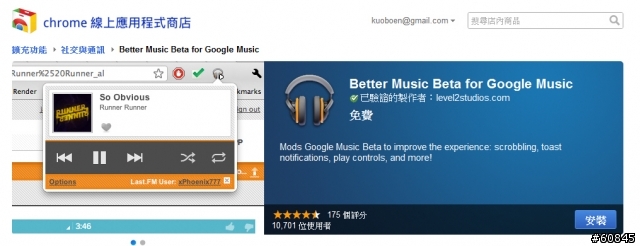
安裝後
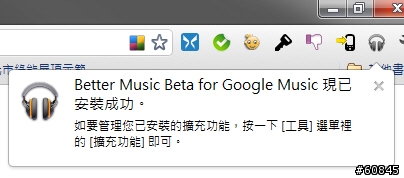
可以在瀏覽器的工具列中就直接控制播放
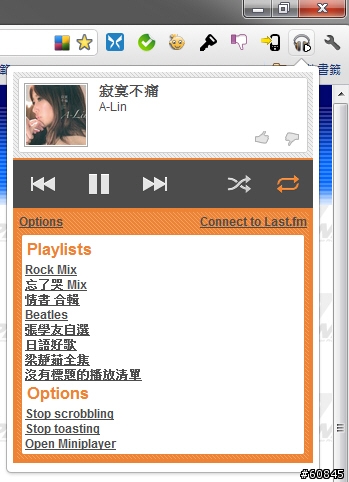
第二個推薦安裝的套件是「Google Music to Google Plus Poster」
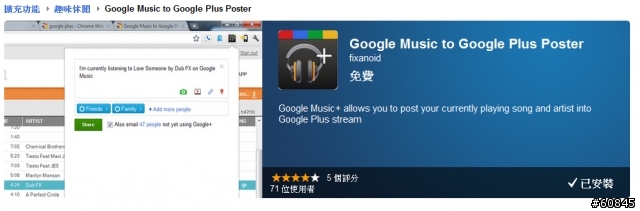
當你正在聽某首歌時,想要把你的心情分享給社群網路上的朋友,就按下他會自動將歌手與曲名發文到Google Plus上
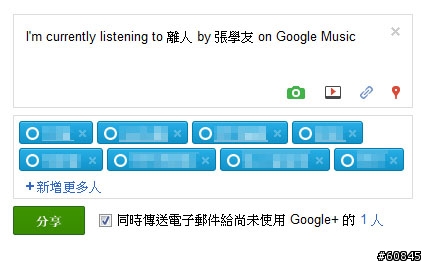
貼出去的樣子,現階段只有支援Google Plus,fb或plurk等其他人開發囉
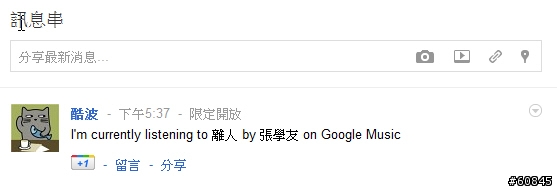
| 08.Android端 |
辛苦建立好的音樂庫若只能在電腦端聽當然是不行的,所以Android機也有相對應的App。但是說來又有點麻煩了,必須到美國的store去下載,所以目前有兩種方式:(1)一種是透過臨時VPN的服務讓手機可以取得約20分鐘左右的偽裝美國IP功能去美國商店下載。請參考 C Jay寫的 透過 VPN 更新和下載付費 Android Market 的 App
(2)另一種就是root後取得最高權限,安裝「Market Enabler」軟體來偽裝成T-Mobile系統的手機。每人的手機不相同,若你也是用Galaxy S2,請參考這篇I9100 輕鬆 ROOT ! 07/19 新增CF-Root-SGS2_ZS_OZS_KG2-v4.1-CWM4.0核心
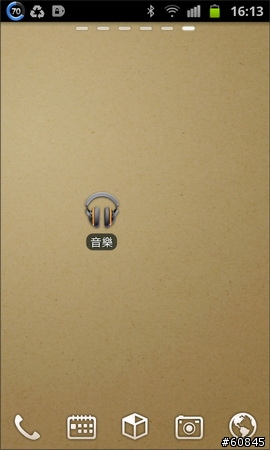
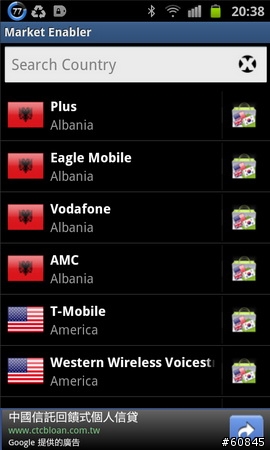
輸入「google music」就會找到這款免費的軟體,安裝後就到設定裡去指定Google帳號就可以啟動了
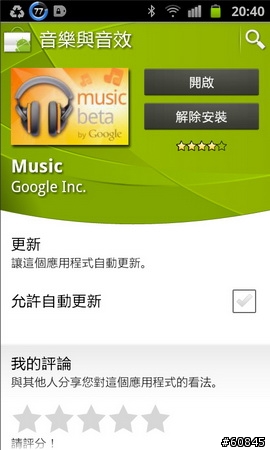
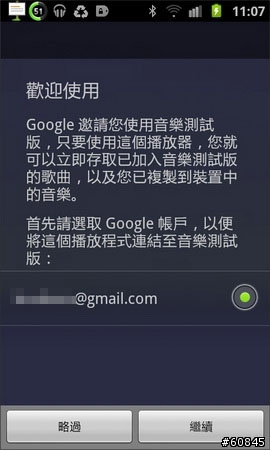
設計的介面是將上方的「演出者、專輯、樂曲...等」採用滑動方式
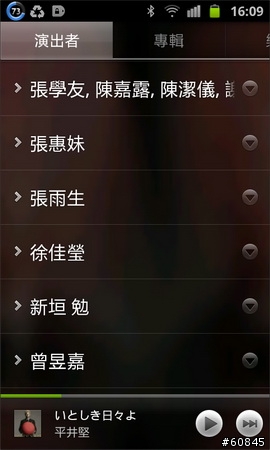
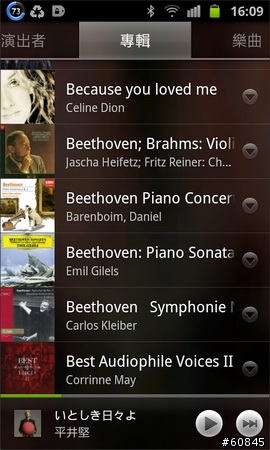
手機橫置時也可以用「相簿」方式將所有專輯類似用相片的方式陳列,所以為什麼當初會強烈建議在iTunes裡整理好再上傳了。
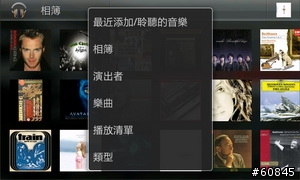
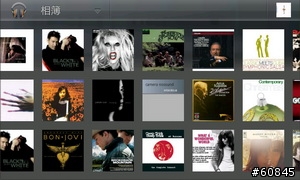
樂曲與播放清單
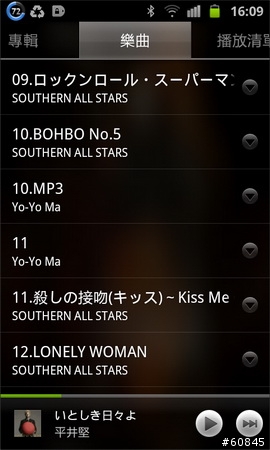

音樂類型,點「Classical」後會列出所有古典曲風的歌曲,這點不太方便!因為大部分的人需要再去細分「古典」下的「某張專輯」,這些細節的操作便利性,讓Google還有很大的改進空間。
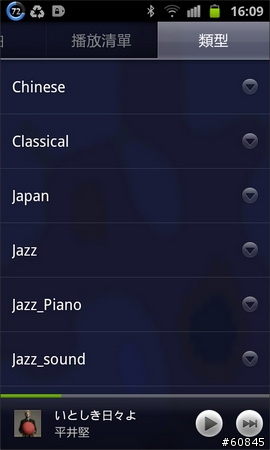
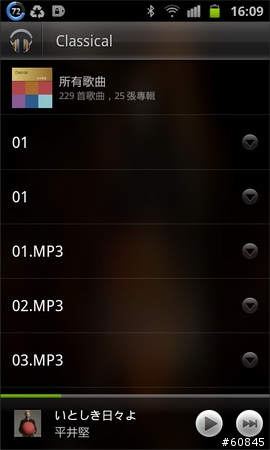
聽過的歌曲會自動除存在手機內,若在無網路的環境可以用「媒體庫選項」來顯示只有本機的音樂(若手機的記憶卡內有其他歌曲也會在這邊出現)。設定畫面的一些細節,用來避免網路不是吃到飽時的流量控制。
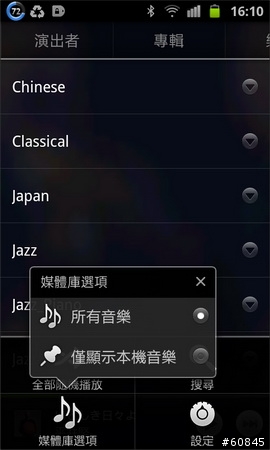
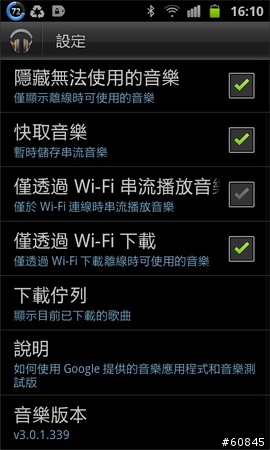
之前範例轉檔的CD馬上就出現在手機裡了,播放清單也是馬上同步
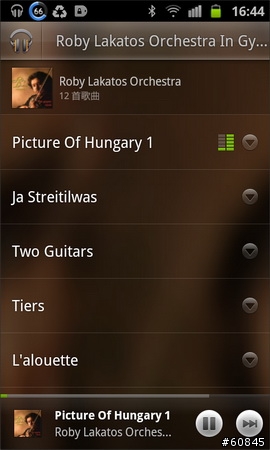
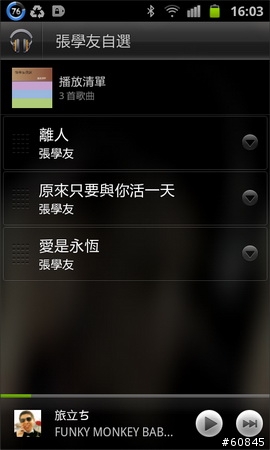
單首歌曲播放的介面,也可以在手機端加入成Mix或自定的清單,做好的清單也會馬上同步回雲端
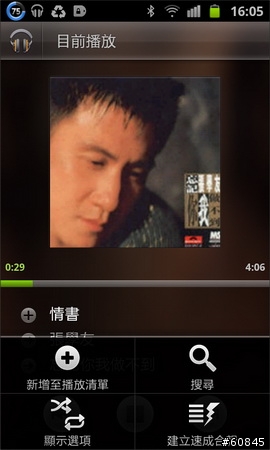
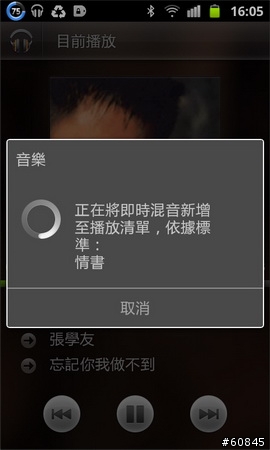
當你在聽歌的同時,手機會默默的幫你下載同張專輯或是播放清單中的其他歌曲,所以網路的流量不小,這也是雲端的代價!
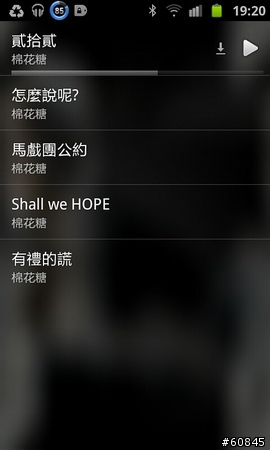
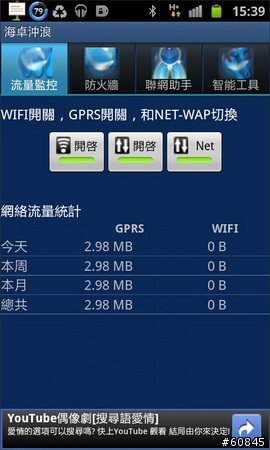
| 09.享受雲端便利 |
家裡的CD可以慢慢轉到iTunes裡,讓iTunes做好最佳的資料庫管理後再上傳到網路。

5、6年級生的瑞典國寶天團Roxette,馬上就在手中!那種熟悉的旋律響起,雞皮疙瘩馬上就掉滿地了

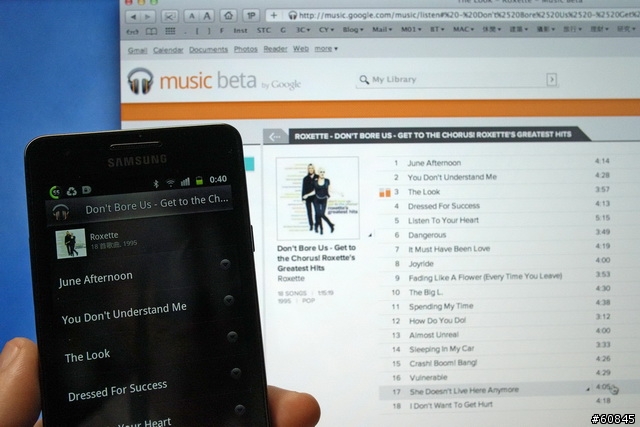
Google雲端音樂走的是另一種與Apple不同的服務方式,只要有「瀏覽器+網路」就可以聽,應用性應該是更為方便

這台2002年買的ASUS M2筆電電池早就掛點了,平時也不會去開啟,但是裝了Firefox跟Flashplayer後,搖身一變成為一台擁有豐富音樂的電腦了,否則這種老電腦安裝iTunes後跑的可是會氣喘吁吁,加上音樂檔案所佔用的空間也不少,實在不適合傳統的音樂儲存方式。
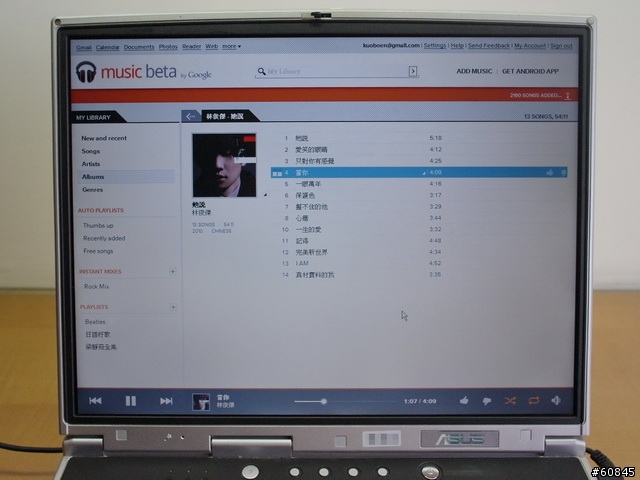
上了雲端,不管iPad(用瀏覽器)或是Mac、Android都可以聆聽,現階段沒有iOS的專屬程式,未來會不會也有很難說,Google跟Apple這兩家公司最近吵的可兇了,但是不管上面怎麼吵,不要忘了消費者才是最幸福的!嘴砲就留給閒閒沒事的人去吵囉

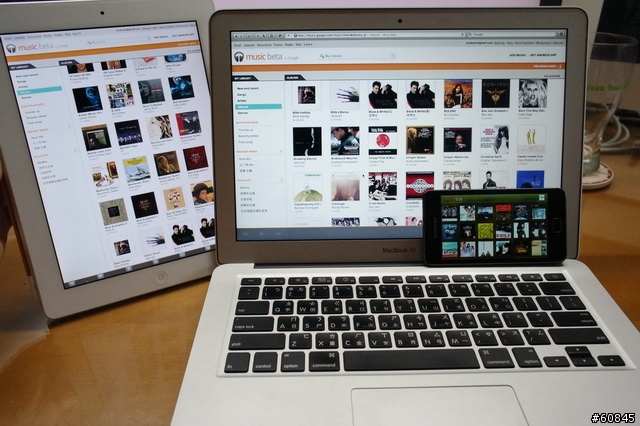
最後請出家裡的「喵喵」,連牠聽了都說


心得:
(1) Google Music的服務走的是另一個方向,與目前的KKBOX(1788元/年)還有即將推出的iCloud Match(25美金/年)都不相同,相信消費者會選擇適合自己的方案。
(2) 現階段的GM仍缺少適合的管理軟體,不過相信Google不會依賴iTunes太久
(3) Android與WEB端的播放功能仍不夠好,只是達到可以播放的階段,未來應加入類似iTunes智慧清單的設計
(4) 服務的費用目前仍未知,但是應該不會太高,或是儲存音樂高於一定數量後才開始收費
(5) 想嘗鮮的朋友先用iTunes管理好,等帳號通過後馬上就能體驗雲端音樂無所不在的魅力!
若還不清楚的人,可以看這段Google官方的影片






























































































